Семейный планшет. Один на всех и все на одного / Хабр
Привет Geektimes! Сегодня хочется поговорить про новый планшет компании Lenovo, который был представлен в Барселоне на выставке MWC 2017. Причём сделать это с несколько необычного ракурса — с позиции родителя, ребёнок (дети) которого также не прочь потапать на яркий сенсорный экран.Intro
Когда в семье появляется ребёнок, это меняет очень многое вокруг, в том числе и взаимоотношения с гаджетами. Когда дитё ещё совсем грудного возраста, оно бессознательно тянется к вашему смартфону в руки — просто потому, что он цветной, яркий, издаёт звуки и тд. Время летит незаметно, поэтому совсем скоро ребёнок начинает хотеть свои гаджеты.К этому можно относиться по-разному: кто-то табуирует любые гаджеты чуть ли не до школьного возраста (или ещё позже), кто-то покупает «специально для детей»-ные гаджеты, а кто-то стиснув зубы берёт нормальный смартфон или планшет и отдаёт его на растерзание — лишь бы ребёнок в нём тихо сидел и не мешался. Каждый из подходов имеет право на жизнь, это тема отдельной дискуссии, но мы считаем, что здесь, как и везде, хороша золотая середина: доступ ребёнка к смартфону/планшету должен быть, но под призмой заботливых родителей. Говоря проще — гаджету, скорее быть, чем нет (а если нет, то очень скоро ваш ребёнок начнёт чувствовать себя обделённым на переменах с одноклассниками).
Каждый из подходов имеет право на жизнь, это тема отдельной дискуссии, но мы считаем, что здесь, как и везде, хороша золотая середина: доступ ребёнка к смартфону/планшету должен быть, но под призмой заботливых родителей. Говоря проще — гаджету, скорее быть, чем нет (а если нет, то очень скоро ваш ребёнок начнёт чувствовать себя обделённым на переменах с одноклассниками).
И вот тут возникает дилемма: давать ребёнку свой гаджет или покупать отдельный? А если отдельный, то это «недорогой-детский» и который не жалко сломать, или же что-то «нормальное», чтобы ребёнок не психовал от тормозов и не ломал глаза об убогий экран? А если свой, то как разграничивать своё (рабочее и личное) и детское (игровое) пространства? Покупать сразу бронебойный девайс или же обычный, но с неубиваемыми аксессуарами?
Если говорить о планшетах, то, кажется, компании Lenovo удалось найти ответ на упомянутые выше дилеммы и сделать вполне себе «семейный» планшет. Зовут его Tab 4 8 Plus.
Первое знакомство с устройством даёт понять, что это не детская побрякушка, а очень даже взрослый девайс, даже более того — это прям полноценный планшетище с отличными характеристиками.
Коробка
Вообще, компания Lenovo представила не один планшет, а целую новую линейку Tab 4 из 4 устройств — Tab 4 8, Tab 4 8 Plus, Tab 4 10 и Tab 4 10 Plus. Как несложно догадаться, они различаются диагоналями экранов (8 или 10 дюймов), но мы решили взять для публикации самую, на наш взгляд, интересную и универсальную модельку — Tab 4 8 Plus.Почему именно её? Потому что 10 дюймов это, конечно, хорошо, но очень часто «великовато» — носить с собой иногда бывает неудобно, равно как и держать тяжело (особенно маленькому ребёнку). А вот 8 — это ещё не большие 10 дюймов, но уже и не маленькие 7. Золотая середина! Plus в названии говорит о каких-то дополнительных плюшках, вероятно, в плане производительности — это значит речь не о флагманских возможностях (иначе бы об этом было крупно написано), но и не как в «модельке попроще» — ещё одна золотая серединочка! 🙂
Коробка из качественного цветного картона, по форм-фактору больше смахивает на коробку конфет «Коровка».
Kid’s pack
Опционально для планшета можно докупить так называемый «Kid’s pack» — отдельную коробочку специально для планшетов серии Tab 4, состав которой следующий:— Защитный бампер
— Две царапоустойчивые наклейки (3M Controltac)
— Плёнка-фильтр на экран;
— Фибротряпочка с разглаживающей пластинкой (для плёнки и наклейки).
Одна наклейка жёлтая с самолётиками, вторая бирюзовая, в цвет бампера. Тактильно они напоминают клеёнку.
Сам бампер визуально кажется резиновым, но на ощупь он не такой эластичный — скорее, как размягчённый пластик. Очень приятный на ощупь, как софттач. Внутри есть небольшие рёбра жёсткости, которые делают конструкцию довольно прочной и в том, что она защитит девайс от лишних травм нет никаких сомнений.
Для 10-дюймовой модели есть Productivity Pack — с внешним чехлом-клавиатурой.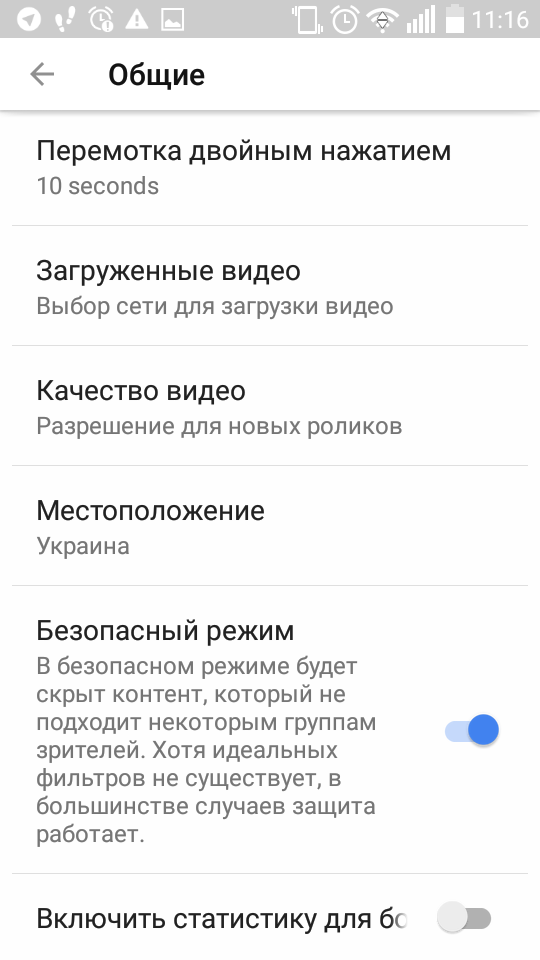
Внешний вид
Внешне планшет выбивается из привычного для продукции Lenovo облика (взять тех же Yoga для сравнения) и больше смахивает, кхм, на устройства одной другой компании: тонкий корпус, стеклянные поверхности с обеих сторон, а по периметру металлическая рамка. Впрочем, если та компания подзабила на планшеты, а подобные материалы для корпуса неплохо себя зарекомендовали, то почему бы и нет.Рамка то полукруглая, то слегка угловатая, на ней расположены отверстия стереодинамиков, немногочисленные кнопки и ещё менее многочисленные разъёмы (USB для зарядки и миниджек).
Кнопок всего две (точнее, три): включение и двухпозиционная качелька громкости. Причём кнопка питания не простая, а совмещённая со сканером отпечатка пальца, что довольно удобно.
За тугой заглушкой находится слот, в который одновременно (в специальную планку) вставляется и карта памяти (microSD) и nanoSIM-карта (или сразу две, но тогда без карты памяти).
Спереди — фронтальная камера и датчик освещённости, а также статусный светодиод (который виден только во время работы), кнопок под экраном нет.
Сзади камера со вспышкой, вровень с корпусом, не выпирает.
Стекло — насколько хорош этот материал для планшета? Мы считаем, что хорош, по той причине, что в отличие от того же смартфона, планшет всё же больше времени проводит дома: где-то стоит или лежит, изредка выбираясь на прогулку (в чехле, в специальном отделении рюкзака и тд). В то время как смартфон из стекла подвергается более грубым ежедневным воздействиям.
Технические характеристики
В этом плане модели с плюсом в названии более интересны, чем модельки без него.Все планшеты линейки Tab 4 основаны на SoC Qualcomm, но в младших моделях это четыерёхъядерные Snapdragon 425, в то время как в Plus-версиях — восьмиядерные Snapdragon 625. В обычных моделях разрешение экрана составляет 1280х800, в Plus почётче — 1920×1200. Память — по 2 Гб оперативки и 16 Гб для данных, в Plus-версиях — 3 Гб оперативки для 16 Гб-версии и 4 Гб для версии с 64 Гб памяти. Также различаются камеры (2 и 5 Мп против 5 и 8), разъёмы (microUSB против USB Type C) и аккумулятор (4850 мА·ч для 8-дюймовых планшетов и 7000 мА·ч для 10″). Сканер отпечатка есть только в Plus-версии — именно эта функция пригодится для многопользовательского использования планшета.
Память — по 2 Гб оперативки и 16 Гб для данных, в Plus-версиях — 3 Гб оперативки для 16 Гб-версии и 4 Гб для версии с 64 Гб памяти. Также различаются камеры (2 и 5 Мп против 5 и 8), разъёмы (microUSB против USB Type C) и аккумулятор (4850 мА·ч для 8-дюймовых планшетов и 7000 мА·ч для 10″). Сканер отпечатка есть только в Plus-версии — именно эта функция пригодится для многопользовательского использования планшета.
Точное название модели из обзора — Lenovo TB-8704X
| Железо |
Оперативная память: 3 или 4 Гб Графический процессор: Adreno 506 |
| Дисплей |
8″, 1920×1200 (283ppi), сенсорный, IPS, поддержка до 10 точек касания |
| Накопитель |
16 — 64 ГБ внутренней памяти + до 128 ГБ MicroSD |
| Операционная система |
Android 7.0 (Nougat) |
| Средства коммуникации |
Wi-Fi 802. 11a/b/g/n/ac (2,4 и 5 ГГц ) 11a/b/g/n/ac (2,4 и 5 ГГц )Bluetooth 4.2 Встроенный GPS/A-GPS/ГЛОНАСС Опциональная поддержка 3G/4G (есть в моделях с индексом X) Опциональная поддержка 2-х SIM-карт (есть в моделях с индексом X) |
| Аккумулятор |
4850 мАч |
| Вес, г |
300 |
| Габариты, мм |
123 x 210,6 x 7 |
| Камеры |
Фронтальная: 5 Мп, с постоянным фокусным расстоянием; Задняя: 8 Мп, с автофокусом и вспышкой, запись видео 1080p@30 |
| Порты и разъемы |
Разъём MicroSD, комбинированный аудиоразъём (3.5мм), USB Type-C, |
| Аудиосистема |
Два фронтальных стереофонических динамика с поддержкой технологии Dolby Atmos |
| Другое |
Сканер отпечатка пальца Быстрая зарядка |
| Цвета |
Чёрный или белый |
На деле
Первое время брать устройство в руки в портретной ориентации не очень удобно — иногда большим пальцем задевается сканер отпечатков (с последующей лёгкой вибрацией устройства).
Сканер отпечатков работает довольно неплохо: во-первых и распознаёт практически без ошибок, а во-вторых, очень быстро разблокирует систему (даже если устройство выключено, достаточно прислонить палец, без нажатия — в случае успешной авторизации, планшет сразу покажет рабочий стол той учётной записи, которой принадлежит палец).
FullHD-разрешение на восьми дюймах смотрится очень здорово, экран яркий, цвета насыщенные — на такой экран приятно и самому посмотреть, и другим показать. Вообще, 8-дюймового экрана и правда хватает под большинство задач — будь то просмотр фильмов, чтение, игры или веб-сёрф.
При первом включении пользователя ждёт практически голый Android 7. 0 (пока доступно обновление до 7.1.1), никаких предустановленных и неудаляемых наворотов (если не считать офисный пакет от MS). Но, что удивительно — из 16 Гб памяти доступна лишь половина (и 50 Гб для 64-гигабайтной версии), так что если берёте младшую модель, не забудьте купить сразу и карту памяти (смело прибавляем к цене устройства 1-2 тысячи).
0 (пока доступно обновление до 7.1.1), никаких предустановленных и неудаляемых наворотов (если не считать офисный пакет от MS). Но, что удивительно — из 16 Гб памяти доступна лишь половина (и 50 Гб для 64-гигабайтной версии), так что если берёте младшую модель, не забудьте купить сразу и карту памяти (смело прибавляем к цене устройства 1-2 тысячи).
Анимации плавные, всё летает — производительности хватает, устройство практически не греется даже при просмотре видео. Если говорить о попугаях, то в популярном Antutu Tab 4 8 Plus набирает чуть почти 63500 баллов (3D — 12699, UX — 244285, CPU — 21104, RAM — 5394), но вообще в статье хотелось не про это )
Детский режим
Возвращаясь к теме детей, затронутой в начале статьи… То, что производительности планшета хватает для просмотра лунтиков и всевозможных аркадных игрушек — это и так понятно. Давайте лучше посмотрим, как в Lenovo подошли к созданию экосистемы для нескольких членов семьи.А сделано всё просто — не за счёт «демо-режима» (со скрытием некоторых данных или приложений), а за счёт отдельных учётных записей, которых на планшете может быть сразу несколько (как в стационарных ОС): вход в нужную учётную запись осуществляется или по паролю, или по сканированию отпечатка. Учётная запись может быть как «взрослая», так и специальная «детская», над которой у родителей будет контроль.
Учётная запись может быть как «взрослая», так и специальная «детская», над которой у родителей будет контроль.
В основе «детской» учётки лежит приложение KIDOZ — The world’s largest mobile network for kids. Если вкратце, то вот о чём речь:
На главном рабочем столе есть приложение «Детский режим», которое позволяет добавить профиль ребёнка — указываем имя, дату рождения, пол и аватарку. Далее можно настроить ограничение по времени: задать время использования (нет / 20 мин / 30 мин / 60 мин / Произвольный) и интервал (нет / 30 мин / 60 мин / Произвольный). То есть можно чуть ли не «детский pomodoro» внедрить: 30 минут на планшете → 30 минут перерыв 🙂 На третьем шаге — пароль родительского контроля. На странице списка пользователей детям можно отключить звонки и смс.
Дальше переключиться в детский режим можно или через экран блокировки (выбрав созданный аккаунт), либо через всё тот же «детский режим» родительской учётной записи. Переключение занимает пару секунд).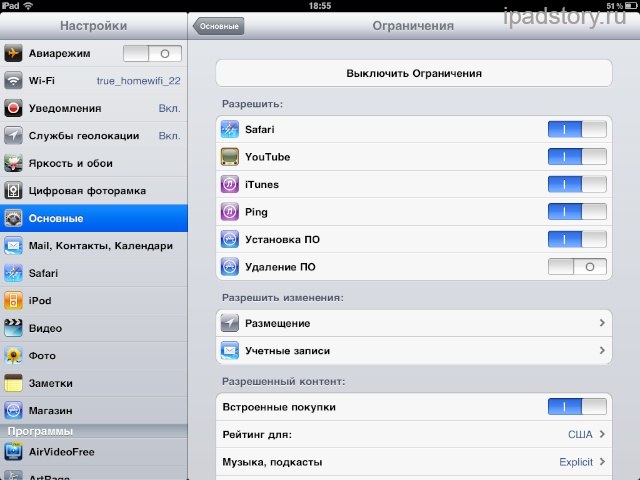
Детская учётная запись максимально огорожена от всевозможных напастей, поэтому её функциональность довольно сильно ограничена: на рабочем столе по умолчанию находится всего лишь 7 ярлыков (при желании их можно отключить).
Другие приложения: позволяют скачать отобранные приложения. Не очень понятно, кто и как их отбирал, но беглый осмотр подборки показал, что никакого трешака и правда нет. Но и ассортимент не очень большой, в основном игры.
Игры: раздел с HTML-игрушками, которые работают при активном интернет-соединении. «Из коробки» там два десятка игр — в основном простенькие аркады, прям чего-то обучающего нет.
Видео: пожалуй, самый полезный раздел, в котором собраны всевозможные ролики, разбитые по категориям. Своего рода «ютуб для детей». Полезный не потому, что в нём что-то развивающее (хотя и это есть), а потому, что в этом разделе нет ничего лишнего: никакой рекламы, никаких всплывающих окон, системных функций, лишних кнопок, дебильных видео про распаковку коробочек (хотя дети оооочень такое смотрят) и прочего потенциально опасного контента.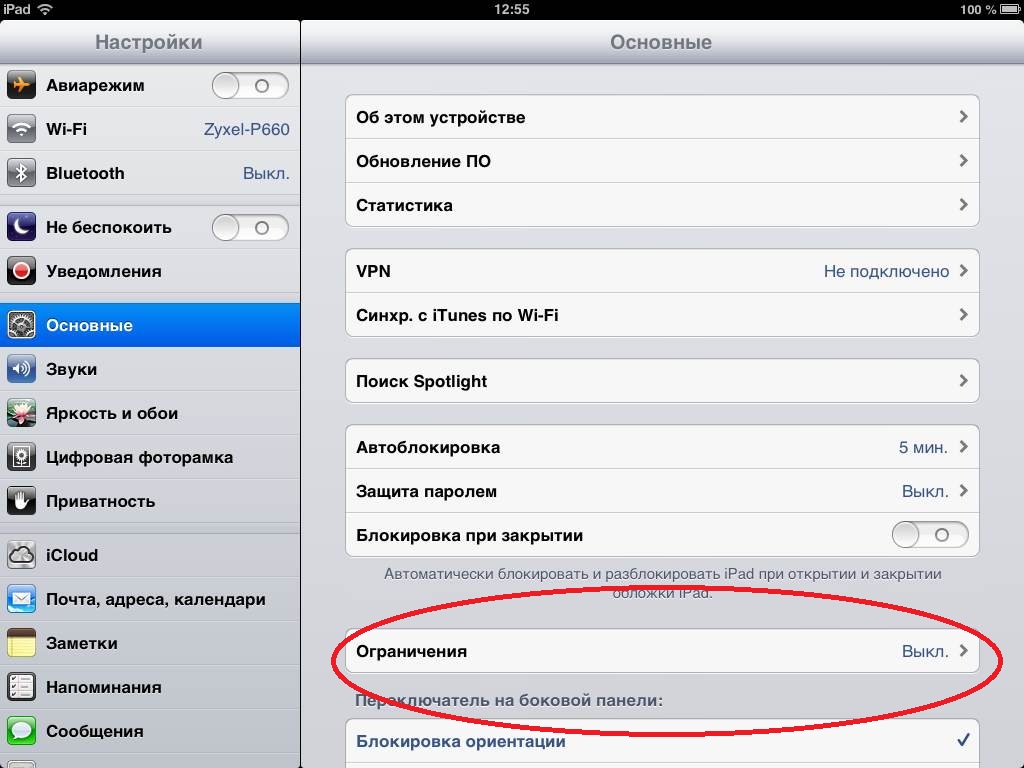
Тут в основном мультики: Маша и Медведь, Ну погоди, филиал Союзмультфильма, Фиксики-Лунтики-Смешарики и прочие детские развлекухи (любой канал можно отключить через родительский контроль). Для сравнения, запустите на планшете обычное приложение YouTube или браузер и включите какой-нибудь детский ролик с последующим автоплеем — уже через 10 минут вы удивитесь, что начнёт воспроизводиться и что будет выскакивать в «возможно, вам будет интересно». А здесь даже через поиск ничего «плохого» не найти.
Веб-сайты: урезанный браузер с предустановленными сайтами типа Lego, видео Disney итд, а также с возможностью заходить на сайты из белого списка. В принципе, тут уже можно даже на «детском сайте» встретить какой-нибудь модуль комментариев типа Disquss и сами нежелательные комментарии, но давайте честно — не встретить их практически невозможно 🙂
Камера: по сути, камера, которая позволяет фоткать на камеру устройства. В соседнем ярлыке находятся сами фотографии.
Подход с разными учётными записями удобен тем, что когда ребёнок просит планшет, вам не нужно удалять что-то (будь то вкладки браузера, фотки, сообщения, приложения типа дропбокса итд). Вы можете не переживать, что он закроет что-то ваше, отправит, удалит, переместит, отключит. С фотографиями тоже будет порядок: детские фоточки в одном месте, ваши — в другом.
Детки в сетке: а нужен ли планшет
Нельзя сказать, что гаджеты однозначно хорошо или плохо влияют на детей (об исследованиях по этому вопросу можно почитать в замечательной статье на Гиктаймс), но как ни крути, плюсов оказалось больше. Особенно с учётом того, что этим детям с 1 класса предстоит общаться с подобной техникой, и владение ею скоро будет таким же обязательным навыком, как чтение, письмо и счёт. Итак, сначала о плюсах.Для самых маленьких:
- Для раннего развития ребёнка планшет является тренажёром осязания, мелкой моторики, внимания, усидчивости. Работают сразу несколько составляющих: звук, цвет, сенсор и, главное, запоминание порядка действий с устройством.
 Тактильный, интуитивный интерфейс обеспечивают комфорт при обращении с устройством.
Тактильный, интуитивный интерфейс обеспечивают комфорт при обращении с устройством. - Развивается реакция и координация движений. Для реакции можно использовать специальные игры и приложения, для развития координации движений в раннем возрасте лучше использовать обычное рисование и раскрашивание. Вы можете предоставить ребёнку возможность рисовать по сенсорному экрану самому, а можете использовать готовые раскраски, где прикосновениями нужно расставлять цвета.
- Планшет отвлекает ребёнка в те моменты, когда это необходимо (в моменты стресса, в поездках, в поликлинике) и т.д. Да, про эту фичу не пишут в ТТХ гаджетов, но именно она иногда оказывается спасительной 🙂
 В Великобритании самые популярные ресурсы для этой группы выглядят так: YouTube, CBEEBIES (специализированный детский портал с продуманным обучающим контентом), Angry Birds, рисовалка Свинка Пэппа, Говорящий Том, Minecraft. В России рейтинг, увы, выглядит более тревожно: YouTube, ВКонтакте, Cut the Rope, Angry Birds, Tap the Frog, Minecraft. Как видите, у нас выпадает образовательная компонента, превалируют видео и социальные сети.
В Великобритании самые популярные ресурсы для этой группы выглядят так: YouTube, CBEEBIES (специализированный детский портал с продуманным обучающим контентом), Angry Birds, рисовалка Свинка Пэппа, Говорящий Том, Minecraft. В России рейтинг, увы, выглядит более тревожно: YouTube, ВКонтакте, Cut the Rope, Angry Birds, Tap the Frog, Minecraft. Как видите, у нас выпадает образовательная компонента, превалируют видео и социальные сети.Для детей дошкольного и раннего школьного возраста:
- Развивается словарный запас и навык чтения. Что ни говори, а взаимодействие с планшетом — это больше текст: поиск, поиск по Ютубу, чат, общение в социальных сетях. Соответственно, ребёнок довольно быстро осваивает клавиатуру и слова, чтобы устройство его понимало. А вы можете этому способствовать — например, не добавлять каналы с мультиками в избранное, а заставлять каждый раз искать любимые истории самостоятельно.
- Формируются навыки совместной работы — например, дети могут вместе работать над домашним заданием или обмениваться идеями и фотографиями поделок.
 Немаловажно, что часть игр также способствуют развитию умения работы в команде и распределения, а не перекладывания ответственности.
Немаловажно, что часть игр также способствуют развитию умения работы в команде и распределения, а не перекладывания ответственности. - Начинать погружение в логику и математику (а позже химию и физику) стоит также
с фиксиковсо специальных приложений. Дело в том, что планшет воспринимается детьми как игра, а не как учёба, а значит, и знания будут усвоены легче. Для таких навыков нужны не столько игры, сколько специальные логические и математические головоломки — во всех сторах их довольно много. - Аналогично можно поступить и с английским языком — в игровой форме начнёт формироваться словарный запас. Однако здесь нужно быть начеку и одновременно обращаться к профессиональным преподавателям, чтобы изначально освоить грамматику и, главное, фонетику.
- Планшет и смартфон — это, прежде всего, общение, открытая коммуникация с голосом, видео и т.д. Соответственно, гаджет способен компенсировать часть недостающего общения, например, во время болезни.
 К тому же, детям, вынужденным какое-то или постоянное время находиться на домашнем обучении, гаджеты дают ощущение присутствия среди друзей и одноклассников. Это мощный фактор социализации.
К тому же, детям, вынужденным какое-то или постоянное время находиться на домашнем обучении, гаджеты дают ощущение присутствия среди друзей и одноклассников. Это мощный фактор социализации. - Удобно использовать планшет и в образовательных целях — он может быть элементом работы в лаборатории, компасом, картой, дневником наблюдений и т.д.
- Планшет также может быть элементом детской безопасности. Научите ребёнка звонить вам по скайпу, записывать видео и делать фото, пусть он делится с вами изображениями. Так вы сможете оценивать окружающую ребёнка обстановку, когда он в летнем лагере, на спортивных сборах или даже на дне рождения у друга. Главное, потом не забыть
снять с ручникаперестать контролировать подросшее чадо.
Как сделать и плюсы, и минусы плюсее
Согласно тому же опросу, 24% детей используют планшет ежедневно, 24% — через день, 24% — редко, 8% — только по выходным. В 26% случаев ребёнок ознакомился с планшетом сам, в 20% — научил папа, в 16% — мама, в 12% — братья и сёстры. 42% спиногрызиков от 0 до 8 работают с планшетом очень уверенно, 34% — просто уверенно и только 8% — неуверенно. Более 80% детей самостоятельно включили планшет, 55% — разблокировали, 82% — пролистали меню и нашли кнопки знакомых приложений, 20% приступили к использованию незнакомых приложений.
42% спиногрызиков от 0 до 8 работают с планшетом очень уверенно, 34% — просто уверенно и только 8% — неуверенно. Более 80% детей самостоятельно включили планшет, 55% — разблокировали, 82% — пролистали меню и нашли кнопки знакомых приложений, 20% приступили к использованию незнакомых приложений.Чтобы сгладить возможные негативные последствия работы ребёнка с планшетом, нужно выполнять несложное правило: участвовать в процессе самому.
- Считается, что когда дети фиксируются на экране, они не используют окружающую среду, не исследуют её, теряют навыки творчества, страдает воображение. Взрослые способны побороться с этими побочными эффектами — достаточно лишь проконтролировать качество и полезность потребляемого контента. Представленная в планшете из обзора оболочка KIDOZ в этом плане предоставляет весьма качественный контент (в первую очередь для маленьких детей).
- В зависимости от возраста установите нормы времени работы с планшетом. Например, для детей до трёх лет это должны быть лишь отдельные отвлекающие моменты, а для дошкольников постарше — около двух часов в день.
 Данная функция в планшете также имеется.
Данная функция в планшете также имеется. - Не позволяйте сформироваться вредным привычкам — убирайте гаджеты за пару часов до сна и категорически запретите их за едой (тут и бытовой интерес — целее будут). Тут софт планшета уже вряд ли поможет — в первую очередь это вопрос воспитания.
- Транслируйте задачи с экрана в реальность. Посмотрел мультфильм — пусть перескажет содержание, поиграл в игру с сортировкой или группировкой объектов — пусть сортирует бельё перед стиркой, покормил виртуального зверька — время гулять с собакой и играть с кошкой и т.д. Это даст дополнительный важный навык: использовать знания на практике, видеть связь между виртуальным и реальным миром.
- Наиболее неприятная проблема, связанная с использованием планшета, это сниженная физическая активность, которая может привести к лишнему весу, падению мышечного тонуса, отставанию в росте и даже к депрессии. Правило простое: своим примером и совместными действиями демонстрируйте, что спорт и физкультура гораздо интереснее планшета.
 Конечно, если вы будете рубиться в WoT, поедая пиццу, а ребёнка заставлять прыгать через скакалку, эта ситуация будет выглядеть как наказание и вызывать дикий протест.
Конечно, если вы будете рубиться в WoT, поедая пиццу, а ребёнка заставлять прыгать через скакалку, эта ситуация будет выглядеть как наказание и вызывать дикий протест. - Ещё одно отнюдь не напрасное обвинение: планшет может нанести определённый вред детским глазам. Конечно, потеря зрения — это скорее миф, а вот утомляемость и покраснение — очень даже реальность. Кроме ограничений во времени и интенсивности использования, помогут технические решения, например, специальные наклейки на дисплей. Ну а базовый совет — соблюдать режим яркости экрана, можно в ручном, а лучше в автоматическом режиме.
- Часто на гаджеты сваливают проблему разрушения эмоциональной связи детей и родителей. Конечно, если все за столом уткнутся в гаджеты или разбредутся по диванам, то эмоциональной связи и не будет. Но если поддерживать ребёнка, работать и играть вместе, развивать фантазию и мышление, то связь только окрепнет.
- Ну и конечно, модерируйте потребляемый контент в пределах возраста и разумного — в 4 года трудно осваивать фильмы National Geografic, а в 12 глупо ограничивать интересы Лунтиком, Смешариками и Свинкой Пеппой — будьте уверены, всё, что недополучено, с лихвой компенсируется одноклассниками.
 Только в болезненной, извращённой форме. Поэтому учитесь дружить и доверять — иначе вы рискуете получить вместо родного ребёнка замкнутого, скрытного и внутри очень грустного подростка, а потом и взрослого сына или дочь.
Только в болезненной, извращённой форме. Поэтому учитесь дружить и доверять — иначе вы рискуете получить вместо родного ребёнка замкнутого, скрытного и внутри очень грустного подростка, а потом и взрослого сына или дочь.
Итог
В общем, планшеты не стоит демонизировать, они весьма безобидны и даже полезны, если соблюдать несложные правила, о которых мы вам рассказали. Конечно, можно оградить ребёнка от всего, подружить с книгами, контролировать каждый шаг — осуждать родителей никто не вправе. Но всё же согласитесь, что табуировать компьютер в XXI веке — признак средневекового человека.Новый Lenovo Tab 4 8 Plus — это в первую очередь всё же «взрослый» планшет, который, однако, может использоваться не одним человеком, а сразу несколькими, в том числе детьми (и в том числе маленькими). Поэтому планшет вполне себе тянет на звание «семейного»: мама сможет смотреть на нём сериалы и рецепты, трещать по скайпу; папа — смотреть свинку Пеппу так, чтобы об этом никто не узнал, а дети — смотреть свинку Пеппу так, что родители будут в курсе этого и не будут лишний раз переживать.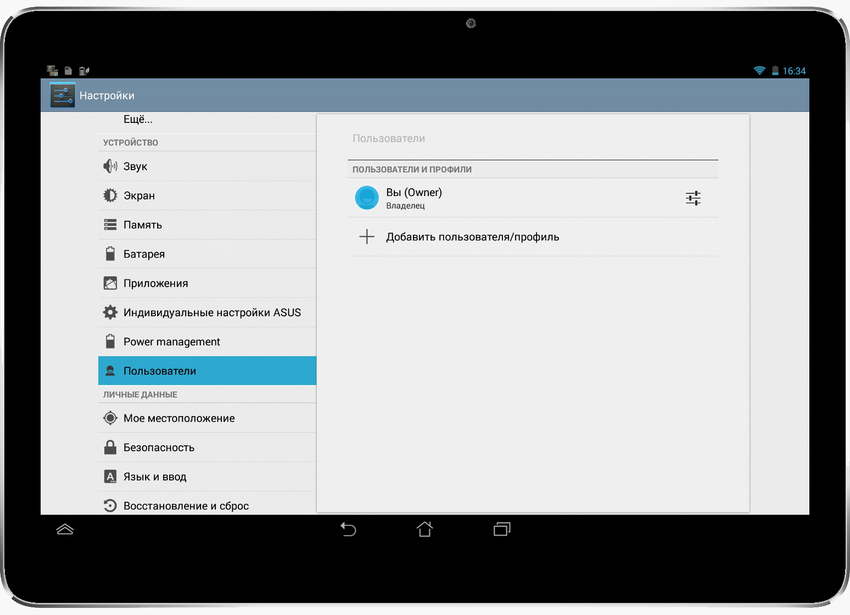 И оригинальные «детские» аксессуары для такого многопользовательского режима тут очень кстати.
И оригинальные «детские» аксессуары для такого многопользовательского режима тут очень кстати.
Спасибо за внимание!
как подготовить планшет для ребенка
16 марта 2018
Время прочтения 6 минут
— Мама, давай рисовать?
— Папа, а почему у рыбок нет ног?
— Мама, дай мой барабан, я буду играть музыку.
Ежедневный град вопросов и просьб. Впрочем, иногда не поймешь, что хуже — бесконечные «почему», грохот чего-то упавшего или внезапно наступившая тишина. А теперь представьте, что вы — родитель-фрилансер. И у вас отчет, дедлайн или попытка поймать вдохновение. Или вы пришли с работы, вымотанные донельзя, а дома вас прыжками встречает жизнерадостный и полный сил ребенок. Он готов познавать мир, лепить, играть в догонялки, врезать барабанное рок-соло на пустых кастрюлях — и все это одновременно.
Отвоевать себе немного времени для работы или отдыха позволят современные гаджеты. Смотря мультики и играя в игры, дети незаметно выучат алфавит, цвета, формы, будут заняты и смогут усидеть на одном месте, но главное — смогут провести время с пользой. Конечно, есть еще и стрелялки, страшилки, видео распаковки подарков и прочее, бесполезное или даже вредоносное. Поэтому перед взрослыми стоит задача подбора правильного и полезного контента.
Конечно, есть еще и стрелялки, страшилки, видео распаковки подарков и прочее, бесполезное или даже вредоносное. Поэтому перед взрослыми стоит задача подбора правильного и полезного контента.
Повелитель YouTube
Быстрее всего дети осваивают YouTube, особенно на гаджетах с сенсорным экраном, например, на планшетах Lenovo серии Tab 4. Это же так просто: потыкать пальчиками в яркие картинки — и вуаля: мультик за мультиком! Так пусть пальчикам будут доступны только полезные видеоролики.
Шаг 1. Создаем отдельный детский аккаунт на планшете. Так удобнее, иначе у взрослых появятся ненужные ограничения.
Шаг 2. Заходим в профиль на YouTube через приложение. В общих настройках выбираем безопасный режим (Restricted mode). Ставим переключатель в нужное положение. В этом режиме фильтруются ролики 18+, содержащие сцены насилия или непристойности. Система постоянно анализирует метаданные видео, включая поступающие жалобы пользователей на те или иные ролики.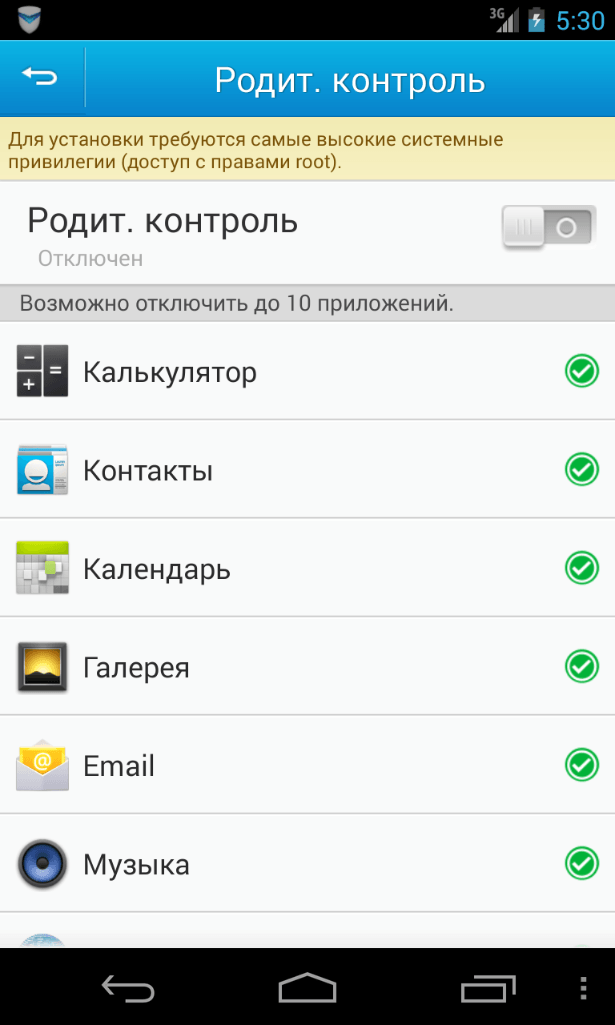
Примечание. В старой версии YouTube, помимо простого установления режима, можно еще и запретить его отключение. Для этого нужно нажать On (включить) возле надписи Lock Restricted mode on this browser (режим блокировки в этом браузере), после этого введите пароль и сохраните изменения.
Обратите внимание: запрет действует только для определенного браузера. Если ребенок в состоянии скачать и установить другой браузер, позаботьтесь заранее, чтобы ограничения появились и там.
Поиск без опасений
Пожалуй, всем нам по невинному запросу Google хоть раз выдавал такое, что даже щеки мистера Грея порозовели бы от стыда. Поисковик улучшает алгоритмы, и такое случается все реже, но вероятность все еще не нулевая. Может проскочить грубая пропаганда, ненужная текстовая реклама и т. д. Уберечь чадо от травмирующей информации вам поможет настройка безопасного поиска.
Шаг 1. Зайдите на страницу безопасного поиска https://www. google.com/preferences.
google.com/preferences.
Шаг 2. Отметьте галочкой «Включить безопасный поиск».
Шаг 3. Защитите настройки от отключения с помощью пароля.
Шаг 4. Сохраните изменения.
Контролируемый профиль: Android vs Google
Еще недавно взрослые могли создавать контролируемые профили в Google Chrome. Это было очень удобно, поскольку позволяло модерировать запросы на просмотр пользователем того или иного контента, отслеживать историю поиска, ограничивать доступ. Теперь такой возможности нет. Вернее, она доступна только тем, у кого такой профиль уже был создан. Завести новый контролируемый аккаунт больше нельзя.
В этом смысле выигрывают владельцы планшетов Lenovo Tab 4 8 Plus и Lenovo Tab 4 10 Plus, работающих на ОС Android. Вы можете создавать несколько аккаунтов — и каждый пользователь зайдет только в свое личное пространство. Создайте учетную запись для ребенка, ограничив доступ к определенному контенту. Сканер отпечатков позволит малышу войти в свой аккаунт одним прикосновением. А когда отсканирует отпечаток зарегистрированный взрослый, пользоваться интернетом он сможет без детских ограничений.
Сканер отпечатков позволит малышу войти в свой аккаунт одним прикосновением. А когда отсканирует отпечаток зарегистрированный взрослый, пользоваться интернетом он сможет без детских ограничений.
Шаг 1. Зайдите в настройки, выбрав графу «Пользователи» — «Создать профиль».
Шаг 2. Выберите «Ограниченный профиль».
Шаг 3. В открывшемся окне укажите приложения и опции, с которыми сможет взаимодействовать владелец нового аккаунта.
Шаг 4. Закончив выбор, сохраните изменения. Затем нажмите кнопку включения, чтобы заблокировать экран. Теперь на нем появятся два значка аккаунтов. Одним будет пользоваться ребенок. Пароль от второго, вашего, разумеется, нужно держать в секрете.
Примечание. Создание контролируемого профиля доступно только для устройств с версией ОС 4.3 и выше. При необходимости проведите обновление.
Родительский контроль в Google Play
Став постарше, ребенок обязательно попытается расширить границы дозволенного, установив на свой планшет какое-нибудь приложение. Иногда в этом нет ничего страшного, но если вы волнуетесь, что он сделает неправильный выбор, установите ограничения.
Иногда в этом нет ничего страшного, но если вы волнуетесь, что он сделает неправильный выбор, установите ограничения.
Шаг 1. Откройте Play Market на планшете.
Шаг 2. В меню выберите «Аккаунт» — «Родительский контроль» и активируйте опцию.
Шаг 3. Установите PIN-код, чтобы защитить изменения.
Шаг 4. Отсортируйте контент, установив рейтинг ограничений.
Вы можете установить приложение «Детский режим KIDOZ», благодаря которому аккаунт малыша будет максимально защищен от разнообразных интернет-угроз, а доступный контент подобран в соответствии с его возрастом. Настройте ограничения времени работы планшета, чтобы ребенок не пользовался гаджетом слишком долго.
И последнее. Все эти ограничения должны быть разумными и направленными исключительно на безопасность в Сети. Не пытайтесь заставить свою дочь смотреть мультики про пони, закрывая доступ к роботам и машинкам. Родительский контроль — не стеклянный колпак, а фильтр для излишнего негатива и защита от эмоциональных травм. И не забывайте менять настройки на более мягкие по мере взросления вашего чада. Алгоритмы действий описаны выше.
Родительский контроль — не стеклянный колпак, а фильтр для излишнего негатива и защита от эмоциональных травм. И не забывайте менять настройки на более мягкие по мере взросления вашего чада. Алгоритмы действий описаны выше.
#LenovoGuide
Также по теме
Рубрики
Разделы
Как настроить родительский контроль на ноутбуке Lenovo
Не секрет, что Интернет может быть опасным местом для детей. Существуют всевозможные веб-сайты и контент, которые могут нанести вред детям, и родителям важно предпринять шаги, чтобы защитить своих детей от этих опасностей.
Один из способов сделать это — установить родительский контроль на ноутбуке Lenovo. Это позволит вам ограничить то, что ваши дети могут делать в Интернете, а также настроить разные профили для каждого ребенка, чтобы они могли получать доступ только к одобренным вами веб-сайтам и контенту.
Если вы не знаете, как настроить родительский контроль на своем ноутбуке Lenovo, не волнуйтесь. У нас есть краткое и простое руководство, которое шаг за шагом проведет вас через весь процесс. Просто следуйте приведенным ниже инструкциям, и родительский контроль будет запущен в кратчайшие сроки.
У нас есть краткое и простое руководство, которое шаг за шагом проведет вас через весь процесс. Просто следуйте приведенным ниже инструкциям, и родительский контроль будет запущен в кратчайшие сроки.
Когда вы вводите «семейные параметры» в поле поиска в Windows, вы попадаете на страницу «параметров». Рекомендуется иметь дочернюю учетную запись и включить родительский контроль. Родительский контроль обычно активируется, а затем отключается два раза после того, как он был включен. Кнопку выхода можно найти в разделе приложения «Детский режим/Sword USERS». Lenovo Tab M10 HD Gen 2 станет первым устройством с Google Kids Space в США. Значок ScreenRetriever позволяет родителям видеть, как их ребенок взаимодействует с онлайн-трансляциями, независимо от того, где они находятся. Воспроизведение позволяет родителям воспроизводить часы записанных занятий их детей.
Как настроить родительский контроль на планшете Lenovo?
Предоставлено: YouTube
Щелкнув Расширенное меню на главном экране, вы можете получить доступ ко всем параметрам. Вы можете получить доступ к родительскому контролю, перейдя в меню «Настройки». Вы можете увидеть, как часто используется ваше приложение, нажав на его историю использования. Чтобы использовать отслеживаемое приложение, нажмите кнопку.
Вы можете получить доступ к родительскому контролю, перейдя в меню «Настройки». Вы можете увидеть, как часто используется ваше приложение, нажав на его историю использования. Чтобы использовать отслеживаемое приложение, нажмите кнопку.
Детское пространство Google будет доступно сначала на Lenovo Smart Tab M10 HD Gen 2. Помимо того, что родители позволяют контролировать, кто может видеть детей, оно аналогично FreeTime от Amazon, которое позволяет родителям выбирать детей и управлять ими. Вы также можете установить дневной лимит времени для своего устройства, выбрав вкладку «Приложения». Новый режим Kids Space для планшетов Android от Google включает функции и контент, удобные для детей, родительский контроль и панель родительского контроля. Сегодня Lenovo также запускает новый Tab M10 HD Gen 2, который будет использоваться первым. Перейдите в «Настройки», чтобы включить родительский контроль в приложении Play Store.
Родительский контроль планшета Lenovo
Предоставлено: Pinterest
Планшеты Lenovo предлагают родительский контроль, который позволяет родителям управлять тем, к чему их дети могут получить доступ на устройстве. родители могут устанавливать ограничения по времени, фильтровать контент и блокировать приложения и веб-сайты. Родительский контроль также можно использовать для обнаружения потерянного или украденного устройства.
родители могут устанавливать ограничения по времени, фильтровать контент и блокировать приложения и веб-сайты. Родительский контроль также можно использовать для обнаружения потерянного или украденного устройства.
Расширенное меню SolutionTouch можно найти на главном экране планшета Lenovo. Это меню позволяет изменить родительский контроль для детей младше 13 лет, если вы используете этот контроль. Родительский контроль доступен из меню «Приложения», которое можно найти в разделе «Настройки». Kinds Mode можно удалить отдельно, выполнив поиск в списке.
Как установить ограничения на экранное время вашего ребенка
Чтобы перейти к этому экрану как можно скорее, перейдите в «Настройки для детей» > «Управление приложениями» > коснитесь значка таймера рядом с любым приложением. Можно установить ограничения по времени на ежедневной, еженедельной или ежемесячной основе.
Родительский контроль на ноутбуке
Родительский контроль на ноутбуке может быть отличным способом обеспечить безопасность детей в Интернете. Настроив родительский контроль, родители могут помочь контролировать онлайн-активность своего ребенка и защитить его от нежелательного контента. Родительский контроль также может помочь ограничить время, которое ребенок проводит в Интернете.
Настроив родительский контроль, родители могут помочь контролировать онлайн-активность своего ребенка и защитить его от нежелательного контента. Родительский контроль также может помочь ограничить время, которое ребенок проводит в Интернете.
Согласно исследованию, дети в возрасте от 9 до 12 лет проводят 3,6 часа в день, глядя на экраны. Если вы хотите, чтобы ваш ребенок загружал приложения, игры, фильмы и телепередачи из магазина Google Play, вы можете ограничить его возможности. Сначала необходимо загрузить приложение Family Link и войти в учетную запись Google вашего ребенка. Если ваш ребенок уронит или сломает Fire Kids Edition в течение двух лет беззаботной гарантии Amazon, Amazon предоставит устройство на замену. Функция FreeTime (реализованная на каждом устройстве) ограничивает покупки, удаляет рекламу и позволяет вам просматривать только тот контент, который вы одобрили. Как создать два отдельных аккаунта? Вы можете создать защищенные паролем учетные записи для взрослых и четыре учетные записи для детей.
Ребенку потребуется создать онлайн-учетную запись Microsoft, а также адрес электронной почты. Если вашему ребенку меньше пяти лет, составьте список сайтов, которые он может посещать. Для Windows 9 и более поздних версий используйте Google SafeSearch. Вы можете использовать его с элементами управления, включенными в вашу операционную систему и браузер, для удаления откровенных изображений и контента.
Отключить родительский контроль
Некоторые родители могут захотеть отключить родительский контроль на устройстве своего ребенка, потому что они считают, что их ребенок достаточно взрослый, чтобы самостоятельно решать, к чему он может и не может получить доступ на своем устройстве. Другие родители могут захотеть оставить включенным родительский контроль, потому что они считают, что их ребенок не готов принимать такие решения самостоятельно.
Родительский контроль устанавливается на смартфоны, игровые системы и компьютеры, чтобы держать под контролем нежелательный контент и потенциально опасные взаимодействия. Вам может быть запрещено просматривать слишком много контента, если включен родительский контроль. Ниже приведен пример того, как отключить родительский контроль на игровых консолях Android, iPhone, Google, Windows, Playstation, Xbox и Nintendo. Всегда можно обойти родительские ограничения с помощью обходного пути. На iPhone и iPad родительский контроль доступен в настройках «Время экрана» в меню «Настройки». Чтобы сбросить код доступа к экранному времени, используйте свой Apple ID и пароль, которые вы использовали для создания кода доступа. Вы можете изменить родительский контроль в приложении Family Link, если у вашего ребенка есть учетная запись Google.
Вам может быть запрещено просматривать слишком много контента, если включен родительский контроль. Ниже приведен пример того, как отключить родительский контроль на игровых консолях Android, iPhone, Google, Windows, Playstation, Xbox и Nintendo. Всегда можно обойти родительские ограничения с помощью обходного пути. На iPhone и iPad родительский контроль доступен в настройках «Время экрана» в меню «Настройки». Чтобы сбросить код доступа к экранному времени, используйте свой Apple ID и пароль, которые вы использовали для создания кода доступа. Вы можете изменить родительский контроль в приложении Family Link, если у вашего ребенка есть учетная запись Google.
Он позволяет родителям устанавливать ограничения в Google Chrome, Google Search, YouTube и Google Assistant, среди прочего. Пароль Family Link или параметр Factory Reset могут быть недоступны, если вы их не помните. Вы должны удалить учетную запись ребенка из семейной группы. Для этого необходимо создать нового локального пользователя без учетной записи Microsoft. Для сброса пароля администратора требуется программа восстановления пароля. Если вы не хотите, чтобы все ваши функции родительского контроля были отключены, вы можете отключить определенные параметры родительского контроля в настройках экранного времени. Согласно PlayStation 5, родительский контроль можно установить как для всей системы, так и для отдельных пользователей.0005
Для сброса пароля администратора требуется программа восстановления пароля. Если вы не хотите, чтобы все ваши функции родительского контроля были отключены, вы можете отключить определенные параметры родительского контроля в настройках экранного времени. Согласно PlayStation 5, родительский контроль можно установить как для всей системы, так и для отдельных пользователей.0005
Если у вас нет пароля администратора, сбросить его можно только в режиме восстановления. Вы должны перезагрузить консоль PS5, если не можете найти и активировать родительский пароль. Родительский контроль можно включить на консоли Nintendo Switch или настроить с помощью приложения Nintendo Parental Control на смартфоне или планшете. Если вы не помните PIN-код родительского контроля Wii U, вам может потребоваться сбросить его. Вы можете получить мастер-ключ, отправив электронное письмо на адрес [email protected] или обратившись в службу поддержки клиентов. Родительский контроль можно включить с помощью приложения в приложении Xbox Family. Если вы не можете получить доступ к основной учетной записи для удаления родительского контроля, вам, вероятно, потребуется восстановить заводские настройки консоли.
Если вы не можете получить доступ к основной учетной записи для удаления родительского контроля, вам, вероятно, потребуется восстановить заводские настройки консоли.
Ключ здесь — это число, которое появляется, когда вы указываете, что не помните свой пароль. Чтобы отключить родительский контроль на мобильном устройстве, используйте iOS или Android. В iPhone выберите «Настройки», затем «Основные» и, наконец, «Ограничения». После того, как вы нажали «Отключить ограничения», введите свой пароль и нажмите кнопку «Отключить ограничения». На устройстве Android откройте неограниченную учетную запись пользователя с помощью булавки и коснитесь ее.
Google Kids Space стремится сделать планшеты Android более удобными для детей
- Tech/
- Google/
- Lenovo
/
Сначала планшеты Lenovo
Автор Моника Чин, старший обозреватель ноутбуков и других гаджетов. Моника была писателем для Tom’s Guide и Business Insider, прежде чем присоединиться к The Verge в 2020 году.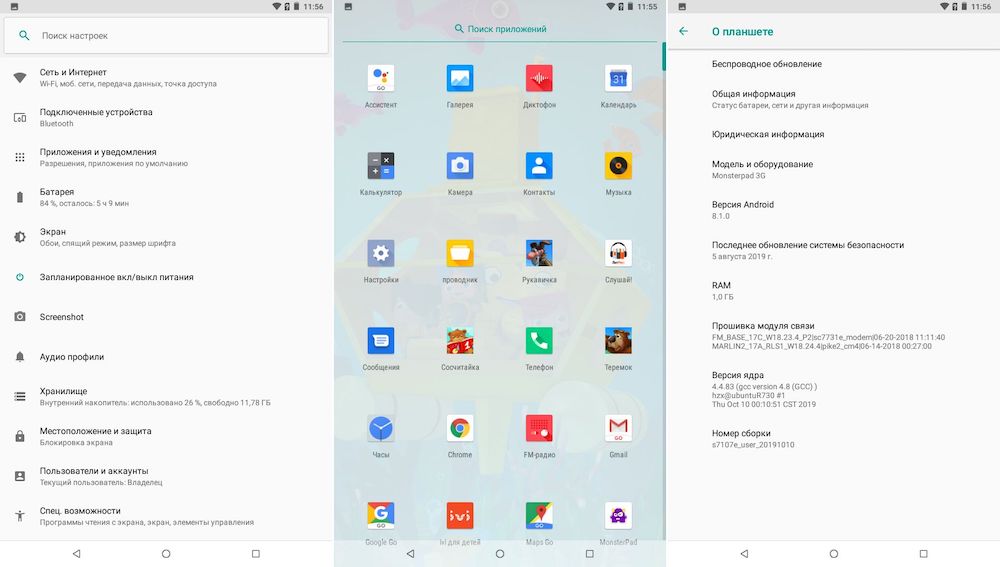
Поделиться этой историей
Компания Google анонсировала Kids Space, новый режим для планшетов Android, который включает функции и контент, удобные для детей, а также родительский контроль. Он дебютирует на новом планшете Lenovo Tab M10 HD Gen 2, который также был представлен сегодня. Google говорит, что в будущем он появится на большем количестве устройств.
Существует ряд планшетов, предлагающих контент специально для детей, например линейка Amazon Fire HD Kids Edition. Существуют также различные сторонние приложения для родительского контроля, которые могут загрузить семьи. Kids Space выделяется тем, что он будет встроен в ряд планшетов Android, а не только в планшеты, предназначенные для детей.
По словам Lenovo, это ключевое отличие на современном рынке планшетов. Согласно исследованию компании, планшеты часто служат общими устройствами для членов семьи, и многие дети начинают предпочитать продукты, выглядящие взрослыми, в довольно раннем возрасте. Представитель сказал мне, что Lenovo «не хотел, чтобы детский планшет выглядел как игрушка». Вместо этого он продвигает Tab M10 HD Gen 2 как продукт для всей семьи. Пользователи создают отдельные профили со своими настройками, поэтому дети могут использовать Kids Space, а родители могут просматривать его в обычном режиме.
Представитель сказал мне, что Lenovo «не хотел, чтобы детский планшет выглядел как игрушка». Вместо этого он продвигает Tab M10 HD Gen 2 как продукт для всей семьи. Пользователи создают отдельные профили со своими настройками, поэтому дети могут использовать Kids Space, а родители могут просматривать его в обычном режиме.
В Kids Space дети могут получить доступ к библиотеке, включая приложения, игры, видео и книги. Google говорит, что работал с детьми и родителями, чтобы курировать контент «через призму развития ребенка». Предложения, по словам компании, являются «обогащающими, высококачественными и заслуживающими доверия». Они предназначены для детей младше 9 лет.
Красочный и симпатичный интерфейс, в котором легко ориентироваться. Дети могут сортировать контент по темам — животные, принцессы, кулинария, транспортные средства, помощь в выполнении домашних заданий и т. д., а также переключаться между вкладками с надписью «Создать», «Играть», «Читать» и «Смотреть» в дополнение к главному экрану. Они также могут создать для себя аватар, настроив различные характеристики, включая одежду и рюкзаки. Родители могут добавлять дополнительные приложения через магазин Google Play, что может быть полезно по мере продвижения в школе.
Они также могут создать для себя аватар, настроив различные характеристики, включая одежду и рюкзаки. Родители могут добавлять дополнительные приложения через магазин Google Play, что может быть полезно по мере продвижения в школе.
Kids Space — это продолжение Google Family Link, приложения для родительского контроля для всех устройств Android, которое позволяет родителям создавать и отслеживать учетные записи Google для своих детей. Вы можете установить правила экранного времени, выбрать, какие приложения они могут использовать, удаленно заблокировать их устройства и следить за их активностью. Родители смогут использовать элементы управления Family Link для управления использованием Kids Space их детьми. «Родители могут расширить опыт и настроить его еще больше для себя», — сказал мне Google. Google не использует данные детских учетных записей для таргетинга рекламы (и Lenovo заявляет, что они их не собирают).
«Присоединяйтесь к нам в нашем путешествии, поскольку мы продолжаем создавать продуктивные и здоровые развлечения для детей, которые адаптируются к меняющемуся миру и потребностям вашей семьи», — говорится в пресс-релизе Google.
 Тактильный, интуитивный интерфейс обеспечивают комфорт при обращении с устройством.
Тактильный, интуитивный интерфейс обеспечивают комфорт при обращении с устройством. Немаловажно, что часть игр также способствуют развитию умения работы в команде и распределения, а не перекладывания ответственности.
Немаловажно, что часть игр также способствуют развитию умения работы в команде и распределения, а не перекладывания ответственности. К тому же, детям, вынужденным какое-то или постоянное время находиться на домашнем обучении, гаджеты дают ощущение присутствия среди друзей и одноклассников. Это мощный фактор социализации.
К тому же, детям, вынужденным какое-то или постоянное время находиться на домашнем обучении, гаджеты дают ощущение присутствия среди друзей и одноклассников. Это мощный фактор социализации. Данная функция в планшете также имеется.
Данная функция в планшете также имеется.  Конечно, если вы будете рубиться в WoT, поедая пиццу, а ребёнка заставлять прыгать через скакалку, эта ситуация будет выглядеть как наказание и вызывать дикий протест.
Конечно, если вы будете рубиться в WoT, поедая пиццу, а ребёнка заставлять прыгать через скакалку, эта ситуация будет выглядеть как наказание и вызывать дикий протест. Только в болезненной, извращённой форме. Поэтому учитесь дружить и доверять — иначе вы рискуете получить вместо родного ребёнка замкнутого, скрытного и внутри очень грустного подростка, а потом и взрослого сына или дочь.
Только в болезненной, извращённой форме. Поэтому учитесь дружить и доверять — иначе вы рискуете получить вместо родного ребёнка замкнутого, скрытного и внутри очень грустного подростка, а потом и взрослого сына или дочь.
Ваш комментарий будет первым